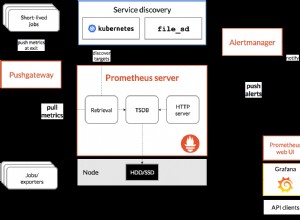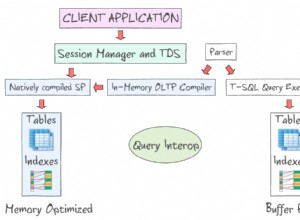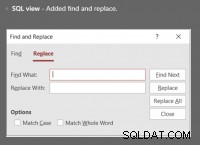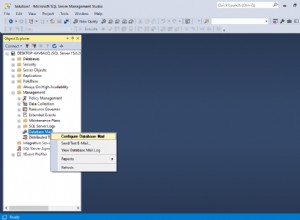Ignition (wcześniej znany jako FactoryPMI) to przemysłowa platforma oprogramowania do opracowywania aplikacji SCADA, Human Machine (HMI) i Manufacturing Execution System (MES).
Oprogramowanie SCADA służy do monitorowania i kontrolowania procesów przemysłowych istniejących w świecie fizycznym.
HMI to urządzenie wejścia-wyjścia, za pomocą którego operator steruje procesem przemysłowym. Urządzenie HMI prezentuje dane operatorowi, na przykład może prezentować dane diagnostyczne.
Oprogramowanie MES służy do nadzorowania i śledzenia pracy na hali produkcyjnej.
Ignition może łączyć się z bazami danych, takimi jak Microsoft SQL Sever i MySQL, umożliwiając aplikacjom SCADA ujawnianie danych zewnętrznych, przechowywanie informacji historycznych i integrację z innymi systemami. W tym artykule skupimy się na połączeniu Ignition z Microsoft Access, ponieważ jest to baza danych, z której korzystają nasi klienci w tej aplikacji.
Ignition jest napisany w Javie. Do interakcji z bazą danych aplikacja Java używa sterownika JDBC. JDBC to interfejs programowania aplikacji Java (API), który łączy Javę z relacyjnymi bazami danych (i innymi danymi tabelarycznymi, takimi jak arkusze kalkulacyjne i pliki płaskie). Sterownik JDBC implementuje API JDBC dla określonej bazy danych.
Firma Microsoft nie produkuje sterownika JDBC dla aparatu Jet (podstawowego aparatu bazy danych dla pakietu produktów Microsoft Office) ani następców aparatu Jet — aparatu łączności pakietu Office Access i aparatu bazy danych programu Access. Jednak firma Microsoft produkuje sterownik ODBC dla pakietu Office. (ODBC to kolejna technologia dostępu do danych, której implementacja firmy Microsoft jest dołączona do systemu Windows). Aby zapewnić interfejs JDBC aplikacjom pakietu Office za pośrednictwem tego natywnego interfejsu firmy Microsoft, sterownik JDBC musi być w stanie konwertować wywołania JDBC na wywołania ODBC. Jeśli chodzi o aplikację Java, używa ona normalnego sterownika JDBC. Jeśli chodzi o aplikację Office, dostęp do niej uzyskuje się za pomocą normalnego sterownika ODBC.
Easysoft JDBC-ODBC Bridge to produkt klient-serwer, który umożliwia aplikacjom Java, takim jak Ignition, dostęp do bazy danych ODBC, takiej jak Microsoft Access. Część kliencka Easysoft JDBC-ODBC Bridge to sterownik JDBC. W systemie Windows część serwera to usługa systemu Windows, która działa jako aplikacja ODBC.
Instalacja mostka Easysoft JDBC-ODBC
Jeśli jeszcze tego nie zrobiłeś, zarejestruj się u nas, aby pobrać w pełni funkcjonalną wersję próbną JDBC-ODBC Bridge.
Pobierz, zainstaluj i uzyskaj licencję na JDBC-ODBC Bridge Server dla systemu Windows. Na komputerze, na którym działa serwer JDBC-ODBC Bridge, skonfiguruj 32-bitowe źródło danych ODBC dla programu Microsoft Access w Administratorze źródeł danych ODBC. Aby to zrobić w 64-bitowym systemie Windows, musisz użyć 32-bitowej wersji Administratora źródeł danych ODBC, którą uruchamiasz, wpisując następujące polecenie w systemie Windows w oknie dialogowym Uruchom systemu Windows:
%windir%\syswow64\odbcad32.exe
Użyj jednego z apletów testowych zawartych w dystrybucji mostka JDBC-ODBC, aby sprawdzić, czy możesz uzyskać dostęp do źródła danych ODBC za pośrednictwem mostka JDBC-ODBC. Może być konieczna zmiana ustawień bezpieczeństwa Java, aby umożliwić działanie apletów.
Aby uzyskać informacje na temat instalacji, licencjonowania i testowania JDBC-ODBC Bridge, zapoznaj się z rozdziałami Instalacja i konfiguracja w Podręczniku użytkownika JDBC-ODBC Bridge.
Podłączanie Ignition do Microsoft Access
- Zaloguj się do Ignition Gateway (
http://localhost:8088). - Wybierz Konfiguruj w menu głównym, a następnie na pasku bocznym wybierz Bazy danych> Sterowniki .
- W Sterowniki i ustawienia bazy danych wybierz Utwórz nowy sterownik JDBC... .
- W nowym sterowniku JDBC stronie, w Plikach JAR sekcji, wyszukaj
EJOB.JAR.W 64-bitowym systemie Windows
EJOB.JAR, sterownik JDBC będący częścią Easysoft JDBC-ODBC Bridge, znajduje się w:drive:Program Files (x86)\Easysoft Limited\Easysoft JDBC-ODBC Bridge\Jars
W 32-bitowym systemie Windows
EJOB.JARznajduje się w:drive:Program Files\Easysoft Limited\Easysoft JDBC-ODBC Bridge\Jars
- Ukończ nowy sterownik JDBC stronę w następujący sposób:
Właściwość Wartość Nazwa Most JDBC-ODBC Nazwa klasy easysoft.sql.jobDriverTyp sterownika Ogólne Format adresu URL jdbc:easysoft:/// :logonuser= :logonpassword= Zamień:
z adresem IP lub nazwą hosta maszyny, na której zainstalowany jest serwer JOB / sterownik Access ODBC. z nazwą źródła danych Access ODBC Driver. z nazwą użytkownika Windows na serwerze JOB. z hasłem dla tego użytkownika.
Tłumacz domyślny MSSQL Następnie wybierz Zapisz zmiany .
- Wybierz Bazy danych> Połączenia .
- W Połączeniach z bazą danych wybierz Utwórz nowe połączenie z bazą danych... .
- Wybierz most JDBC-ODBC po wyświetleniu monitu, a następnie wybierz Dalej .
- Nazwij nowe połączenie z bazą danych
Microsoft_Accessa następnie wybierz Utwórz nowe połączenie z bazą danych .
Dane w bazie danych Microsoft Access są teraz dostępne dla Ignition. Na przykład:
- W Ignition Gateway wybierz Uruchom projektanta .
- Utwórz nowy projekt.
- W obszarze roboczym nowego projektu dodaj komponent Table do komponentu Main Window.
- W Edytorze właściwości w oknie komponentu Tabela wybierz powiązanie ikona po prawej stronie okna.
- W Powiązaniu właściwości użyj funkcji Przeglądanie bazy danych, aby wybrać tabelę w bazie danych Microsoft Access. Wybierz OK.
Dane są wyświetlane w komponencie Tabela.